PS抠人物教程:学习快速抠出NBA明星勒布朗·詹姆…
2020-11-25 16:02:11来源:ps爱好者 阅读 ()

操作步骤:
01.
思路分析
在进行抠图之前,先对图像进行一波分析:
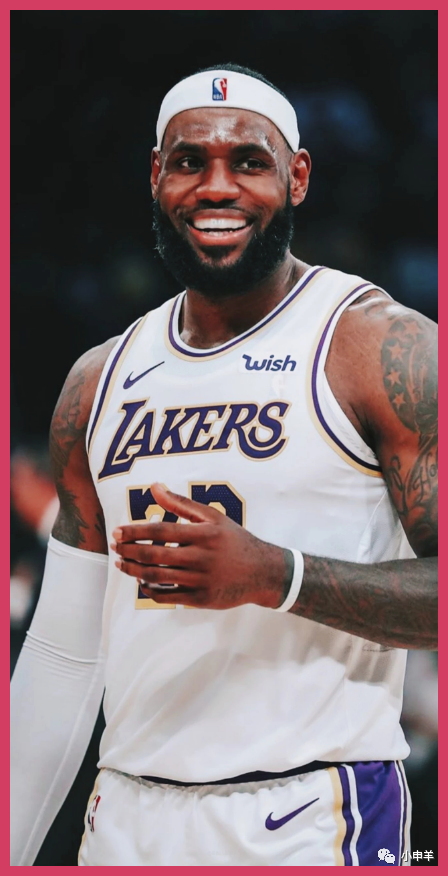
(1)这是勒布朗·詹姆斯的球场特写图,像这种NBA的运动员,为了及时出汗,发型一般都是小平头,NBA球员的胡子是十分浓密的;
(2)本案例中詹姆斯的头发、胡子都与深色的背景十分接近,肉眼看都挺难分辨,更别说精细地抠出来了;
(3)因此我反复强调,对于复杂的图,在抠之前,自己心里一定要有数,抠到什么程度就可以了,作为过来人,我只想说,过分追求完美只会浪费时间;
(4)根据以上分析,我制定了如下抠图策略:
a)詹姆斯身体轮廓清晰,使用钢笔工具勾勒路径;
b)在左手处,有一处闭合区域,也使用钢笔工具;
c)头发、胡子可尝试用通道,效果不好果断放弃;
d)最后借助图层蒙版、画笔工具、滤镜完善细节;
02.
抠图第1部分——勾勒路径
(1)选中背景图层,Ctrl+J复制一层,切换到钢笔工具,沿詹姆斯的衣服轮廓绘制路径;
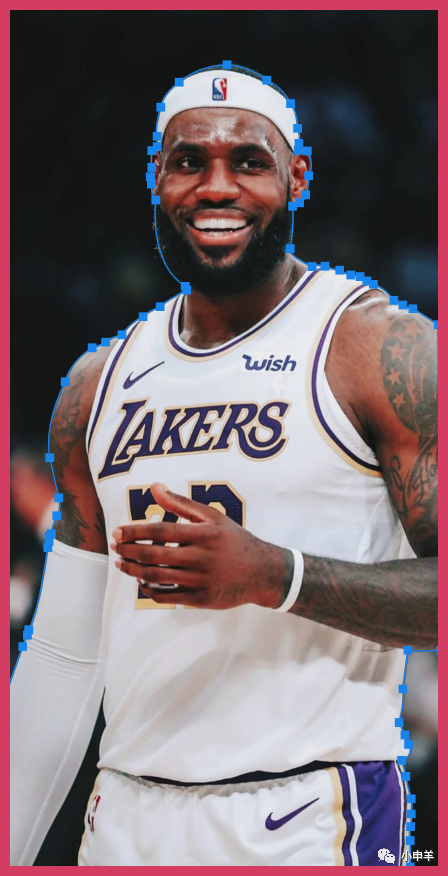
(2)左手与背景构成一处闭合区域,继续使用钢笔工具绘制路径;

(3)先载入路径1的选区,之后再减去路径2的选区,切回图层面板,创建图层蒙版;
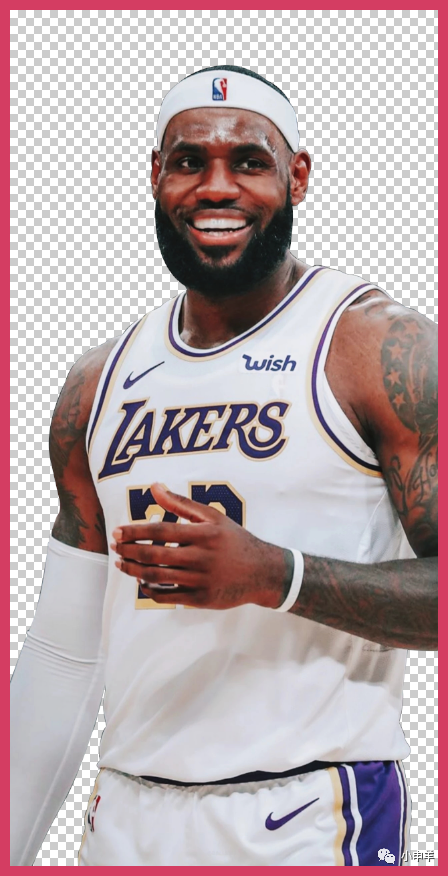
(4)在图层1下方新建图层,填充纯色;
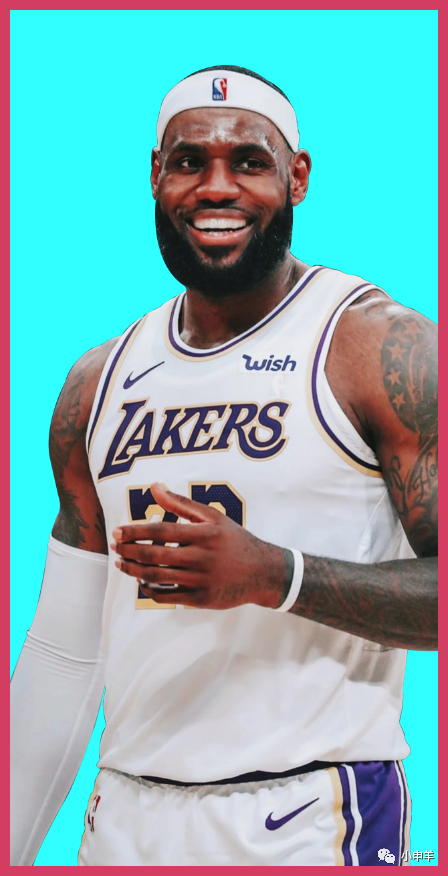
(5)第1部分选区制作完成!
03.
抠图第2部分——头发和胡子
(1)头发和胡子这里我打算使用“最大值”滤镜+“高斯模糊”滤镜简单处理一下即可;
(2)方法也很简单,这里再重复讲一次:
a)使用“最大值”滤镜将钢笔工具裁剪掉的部分显示;
b)使用“高斯模糊”滤镜将这部分轻微模糊化;
c)使用画笔工具编辑蒙版,完善细节;
(3)处理前:

(4)处理后:

(5)全部处理完之后,最终效果如下:
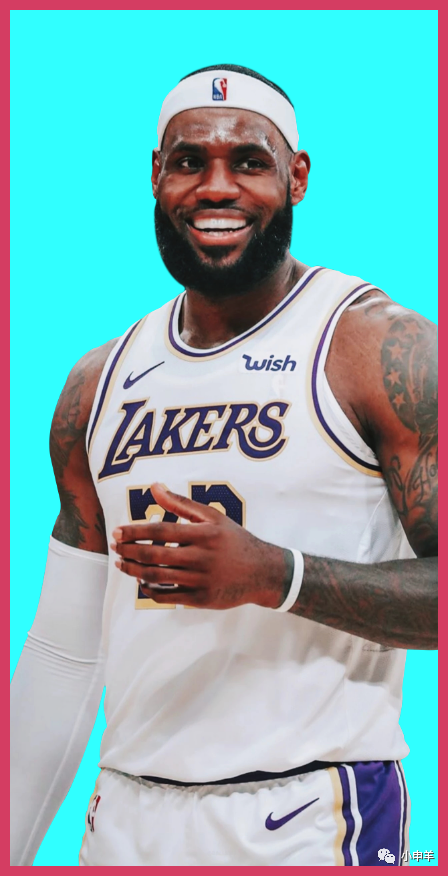
(6)第2部分选区制作完成!
原文链接:http://www.psahz.com/pskoutu/26782.html
如有疑问请与原作者联系
标签:
版权申明:本站文章部分自网络,如有侵权,请联系:west999com@outlook.com
特别注意:本站所有转载文章言论不代表本站观点,本站所提供的摄影照片,插画,设计作品,如需使用,请与原作者联系,版权归原作者所有
- PS文字特效教程:制作公路上个性的涂鸦文字效果,喷涂文字。 2021-05-25
- PS色彩修复教程:利用色阶工具快速给红烧肉素材图修正颜色。 2021-05-25
- PS海报设计技巧教程:学习制作个性的扭曲文字海报图片。PS海 2021-05-24
- PS图片特效制作教程:学习给铁塔图片制作成钻出手机屏幕的效 2021-05-24
- 学习用photoshop把浑浊的海水照片后期调出清澈的蓝色效果。 2021-05-24
IDC资讯: 主机资讯 注册资讯 托管资讯 vps资讯 网站建设
网站运营: 建站经验 策划盈利 搜索优化 网站推广 免费资源
网络编程: Asp.Net编程 Asp编程 Php编程 Xml编程 Access Mssql Mysql 其它
服务器技术: Web服务器 Ftp服务器 Mail服务器 Dns服务器 安全防护
软件技巧: 其它软件 Word Excel Powerpoint Ghost Vista QQ空间 QQ FlashGet 迅雷
网页制作: FrontPages Dreamweaver Javascript css photoshop fireworks Flash
